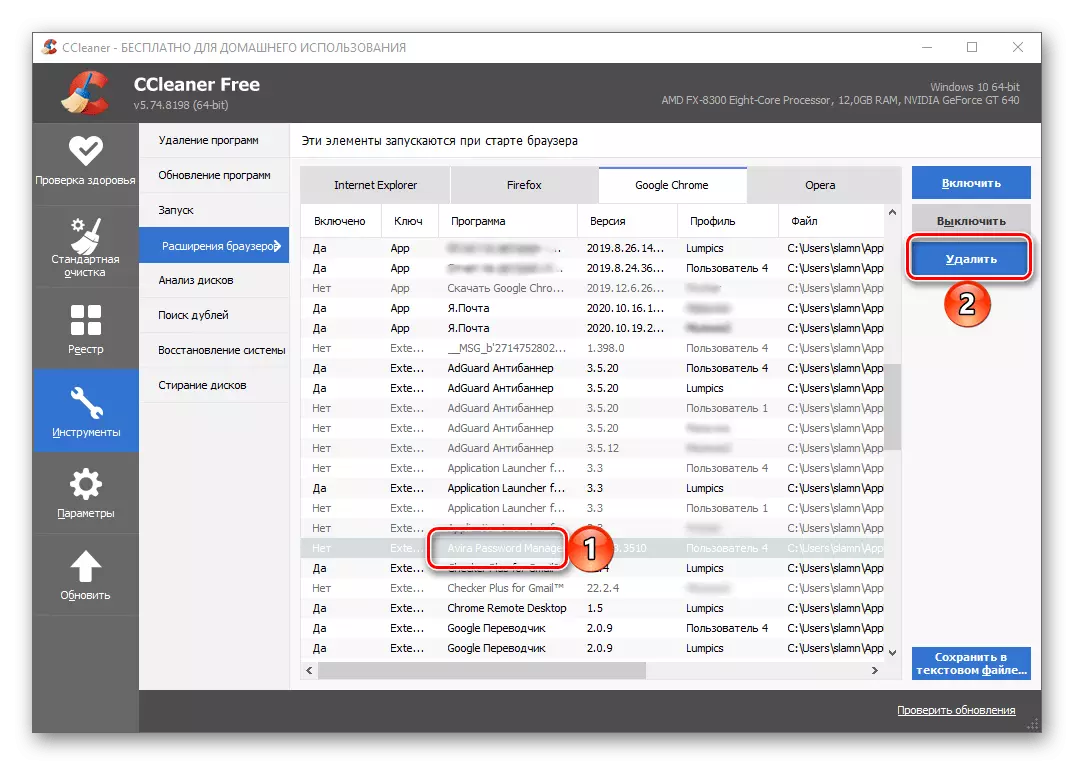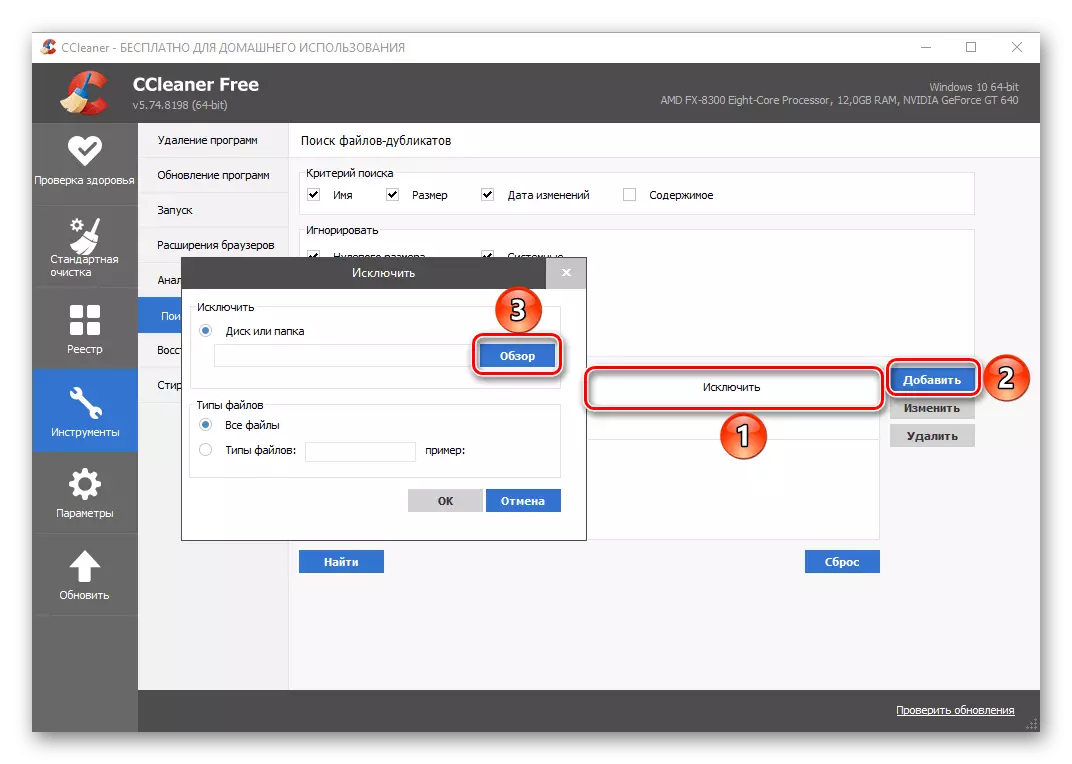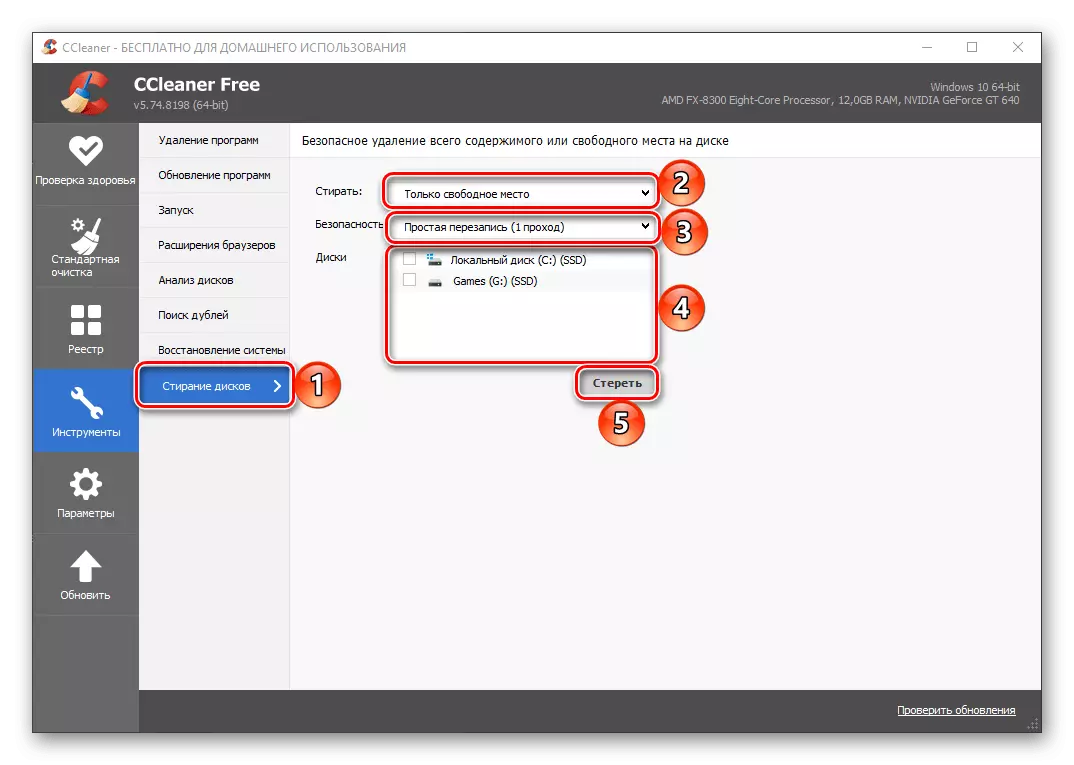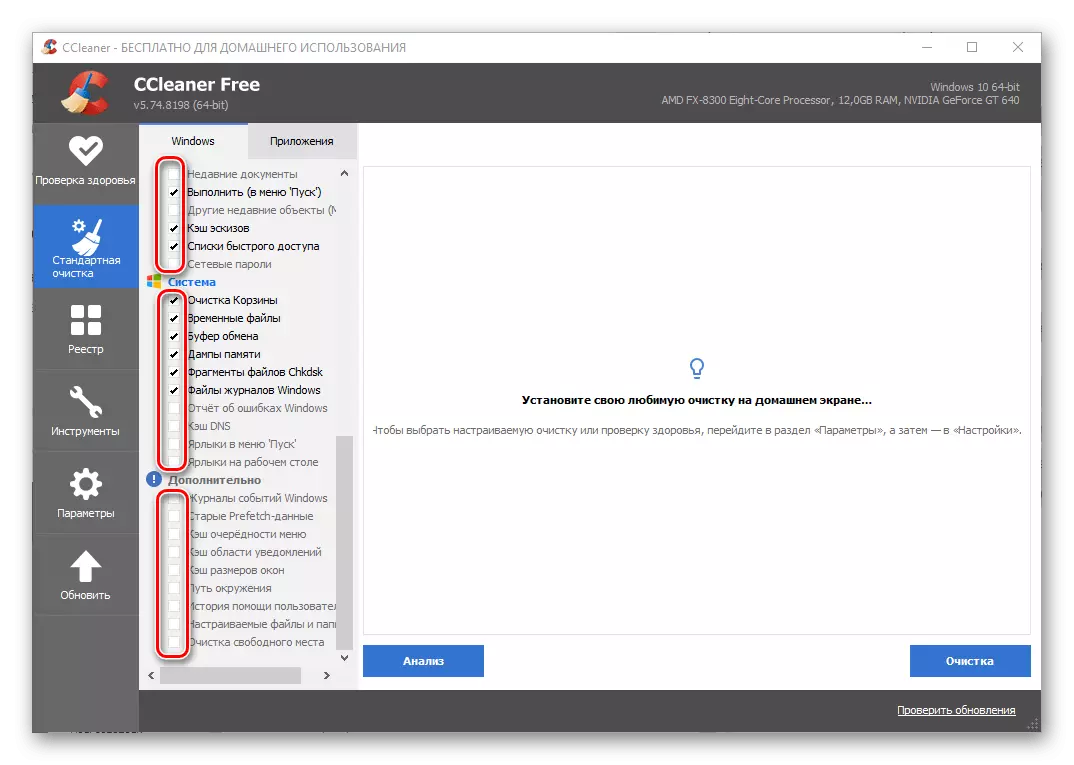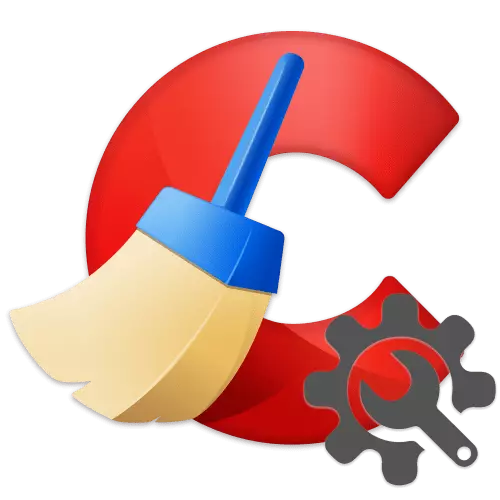
ជំហានទី 1: ប៉ារ៉ាម៉ែត្រមូលដ្ឋាន
ដំបូងសូមពិចារណាការកំណត់ស៊ីស៊ីលីន័រដែលគួរតែត្រូវបានកំណត់ភ្លាមៗបន្ទាប់ពីវាត្រូវបានតំឡើងមុនពេលចាប់ផ្តើមប្រើដើម្បីសម្អាតកុំព្យួទ័រពីសំរាម។
- តាមលំនាំដើមចំណុចប្រទាក់របស់អ្នកបោសសំអាតរបស់អ្នកបោសសំអាតដែលកំពុងពិចារណាត្រូវបានធ្វើឡើងជាភាសាអង់គ្លេសប៉ុន្តែនេះអាចត្រូវបានផ្លាស់ប្តូរ។ នៅលើរបារចំហៀងសូមចូលទៅកាន់ផ្ទាំងជម្រើស។
- នៅក្នុងផ្នែក "ការកំណត់" ពង្រីកបញ្ជីទម្លាក់ចុះផ្ទុយពី "ភាសា" ហើយជ្រើសរើស "រុស្ស៊ី" នៅក្នុងនោះ។
- ឥឡូវពាក្យសុំនឹងមានជាភាសារុស្ស៊ី។ កំពុងស្ថិតក្នុងផ្នែកតែមួយនៃ "ការកំណត់" កំណត់ប៉ារ៉ាម៉ែត្រខាងក្រោមតាមការសំរេចចិត្តរបស់អ្នក:
- ថាតើ Sicliner នឹងសម្អាតប្រព័ន្ធនៅពេលអ្នកចាប់ផ្តើមកុំព្យូទ័រនិងថាតើចាំបាច់ត្រូវបន្ថែមវាដើម្បីចាប់ផ្តើមហើយបើកវានៅក្នុងម៉ឺនុយ "កញ្ចប់";
- តើនឹងមានអ្វីនៅលើ "អេក្រង់ដើម" នៃម៉ាស៊ីនសម្អាត - មធ្យោបាយនៃ "ការត្រួតពិនិត្យសុខភាព" ឬ "សំអាតពិសេស";
- តើ "ការលុបទិន្នន័យដែលអាចទុកចិត្តបាន" - "ធម្មតា" ឬ "មានសុវត្ថិភាព" (លឿនជាងមុន) ក៏ដូចជាបើចាំបាច់សូមបញ្ជាក់ប៉ារ៉ាម៉ែត្រសរសេរជាន់លើ;
- ជ្រើសរើស "ថាសដើម្បីសម្អាតទំហំទំនេរ។ "
- តាមលំនាំដើម (ប្រសិនបើ "ឧបករណ៍សំអាតស្តង់ដារ" ត្រូវបានប្រើ) កម្មវិធីសម្អាតឯកសារខូឃីស៍ទាំងអស់ដែលបានតំឡើងនៅលើកុំព្យូទ័រកម្មវិធីរុករកប៉ុន្តែសម្រាប់បុគ្គលម្នាក់ៗវាអាចត្រូវបានបញ្ចូលដោយឯករាជ្យទាំងដោយឯករាជ្យទាំងដោយឯករាជ្យទាំងដោយឯករាជ្យទាំងពីរដែលបានបញ្ចូលនិងបិទដំណើរការ។ លក្ខណៈពិសេសនេះមានភាពបត់បែនបានដែលមានភាពបត់បែននៅក្នុងផ្ទាំង "ប៉ារ៉ាម៉ៅ" ថេប "ប៉ារ៉ាម៉ែត្រ" - ខូឃីស៍ទាំងអស់ត្រូវបានបង្ហាញនៅទីនេះដែលបានប្រមូលដោយកម្មវិធីរុករកគេហទំព័រនិងម៉ូឌុលពន្លឺ។ បើចាំបាច់ណាមួយនៃពួកគេអាចត្រូវបានបន្ថែមទៅការលើកលែង, បន្ទាប់ពីនោះវានឹងមិនត្រូវបានលុបចោលឡើយ។ ចំណាំអ្វីដែលត្រូវធ្វើសម្រាប់តែគេហទំព័រដែលអ្នកទុកចិត្ត។
- ដូចភាគថាសខាងលើដែរអ្នកអាចបន្ថែមឯកសារថតឯកសារនិងមែកដែលចុះបញ្ជីដែលនឹងមិនរងផលប៉ះពាល់ដោយកម្មវិធីនៅពេលពិនិត្យមើលនិងសម្អាតកុំព្យូទ័រ។
- ប្រសិនបើអ្នកកំពុងប្រើ CCleaner Pro ជំនាន់នៅក្នុងផ្នែកការកំណត់ "ផែនការ" ផ្នែកអ្នកអាចកំណត់ពេលវេលាម៉ោងថ្ងៃនិងខែដែលកម្មវិធីនឹងដំណើរការដោយស្វ័យប្រវត្តិនិងស្អាត។ ឱកាសសម្រាប់ការបង្កើតកាលវិភាគគឺអាចបត់បែនបានដូច្នេះអ្នករាល់គ្នាអាចកំណត់រចនាសម្ព័ន្ធឧបករណ៍សម្រាប់តម្រូវការរបស់ពួកគេ។
- លទ្ធភាពមួយទៀតនៃការកំណត់ដែលអាចរកបានទាំងស្រុងសម្រាប់អ្នកកាន់ Cicliner Pro គឺ "សំអាតបញ្ញា" ។ នៅទីនេះអ្នកអាចបញ្ជាក់, ដើម្បីទទួលបាននូវឯកសារណាមួយដែលមិនចាំបាច់កម្មវិធីនឹងផ្តល់ជូនពួកគេឱ្យសម្អាត, ស្វ័យប្រវត្តិកម្មស្វ័យប្រវត្តិកម្មសម្រាប់កម្មវិធីរុករកទាំងអស់ដែលបានដំឡើងនៅលើកុំព្យូទ័រក៏ដូចជាធ្វើឱ្យមុខងារអសកម្មឬអសកម្មមុខងារដោយខ្លួនវាផ្ទាល់។
- នៅក្នុងកំណែគាំទ្រអ្នកក៏អាចជ្រើសរើសអ្នកប្រើដែលអាចធ្វើការជាមួយស៊ីលណឺរបាន។ នេះពាក់ព័ន្ធសម្រាប់ទាំងកុំព្យូទ័រដែលងាយស្រួលសម្រាប់គ្រួសារនិងការងារដែលប្រើមនុស្សជាច្រើន។
- នៅក្នុងពាក្យ "ធ្វើបច្ចុប្បន្នភាព" អ្នកអាចបញ្ជាក់ថាតើកម្មវិធីនឹងត្រូវបានធ្វើបច្ចុប្បន្នភាពដោយស្វ័យប្រវត្តិនិងរាយការណ៍បច្ចុប្បន្នភាព។
- ផ្នែកចុងក្រោយនៃប៉ារ៉ាម៉ែត្រដែលទាក់ទងនឹងមូលដ្ឋានត្រូវបានគេហៅថា "ជឿនលឿន" ។ ទាំងនេះត្រូវបានពង្រីកបន្ថែមទៀតវាត្រូវបានណែនាំឱ្យផ្តល់អនុសាសន៍សម្រាប់តែអ្នកប្រើប្រាស់ដែលមានបទពិសោធន៍ប៉ុណ្ណោះ។ នៅទីនេះវាត្រូវបានកំណត់យ៉ាងថាតើការសំអាតលទ្ធផលសម្អាតយ៉ាងដូចម្តេចក៏ដូចជាជម្រើសមួយចំនួន (លុបការរក្សាទុកកុំព្យូទ័រការជូនដំណឹងដោយស្វ័យប្រវត្តិ) ដែលអនុញ្ញាតឱ្យអ្នកកំណត់រចនាសម្ព័ន្ធឥរិយាបថរបស់អ្នកឡើងយ៉ាងងាយស្រួល។
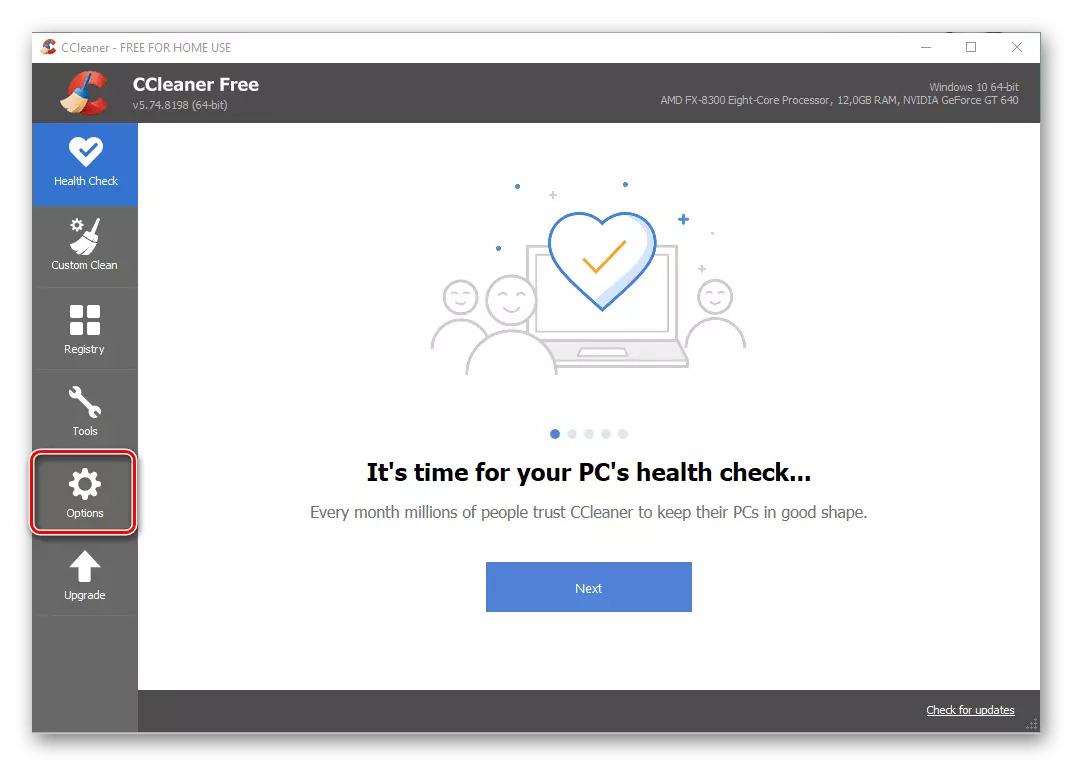

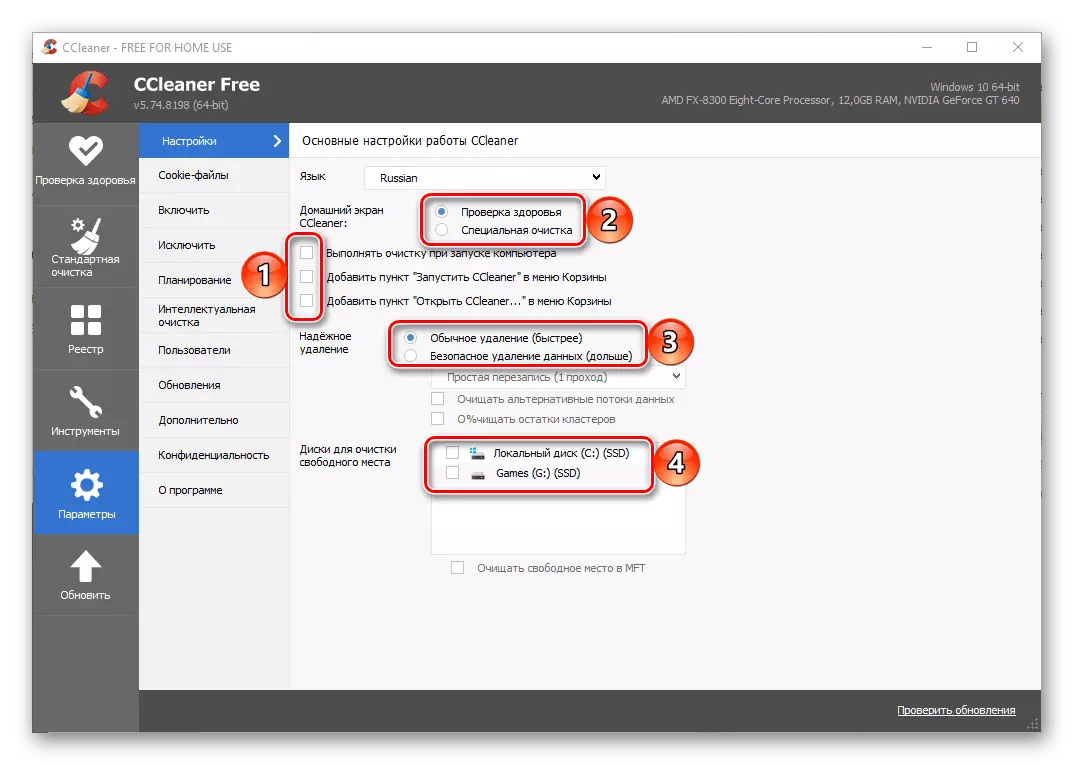
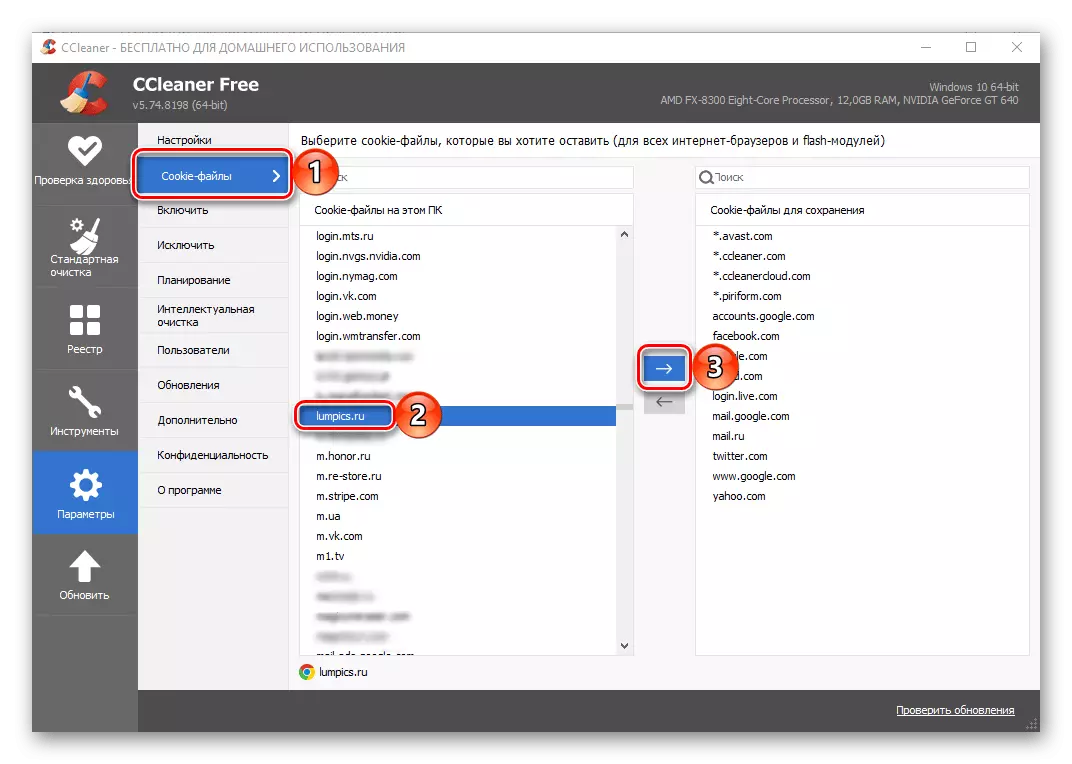

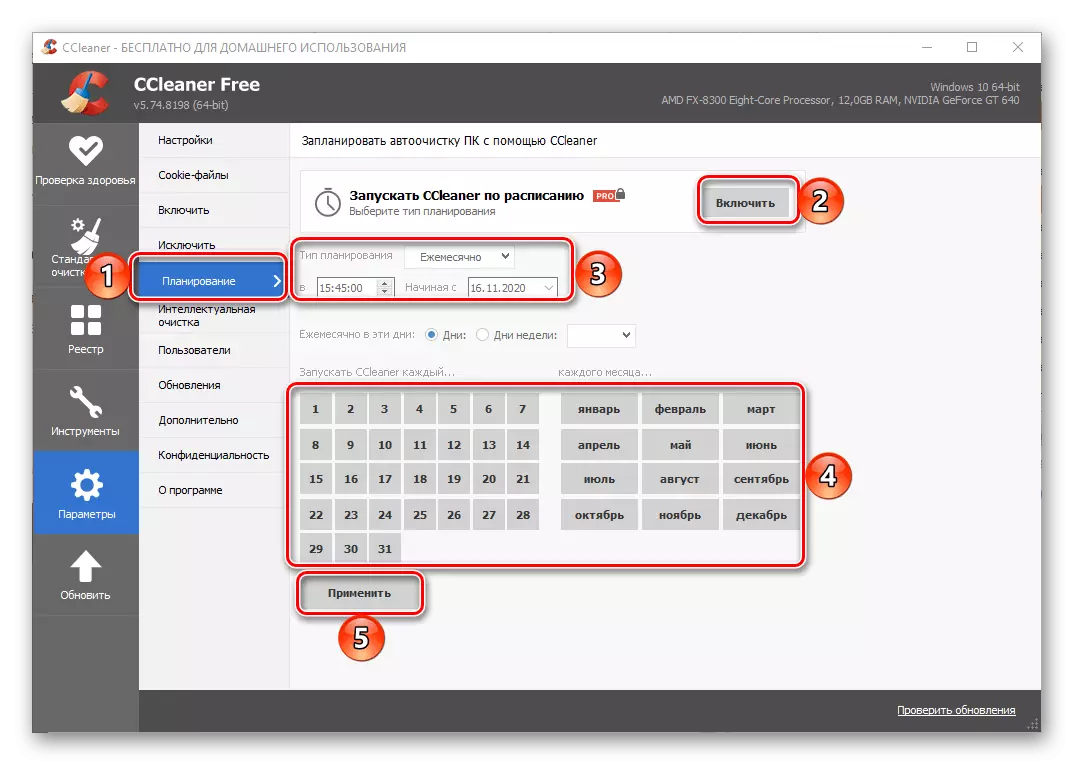
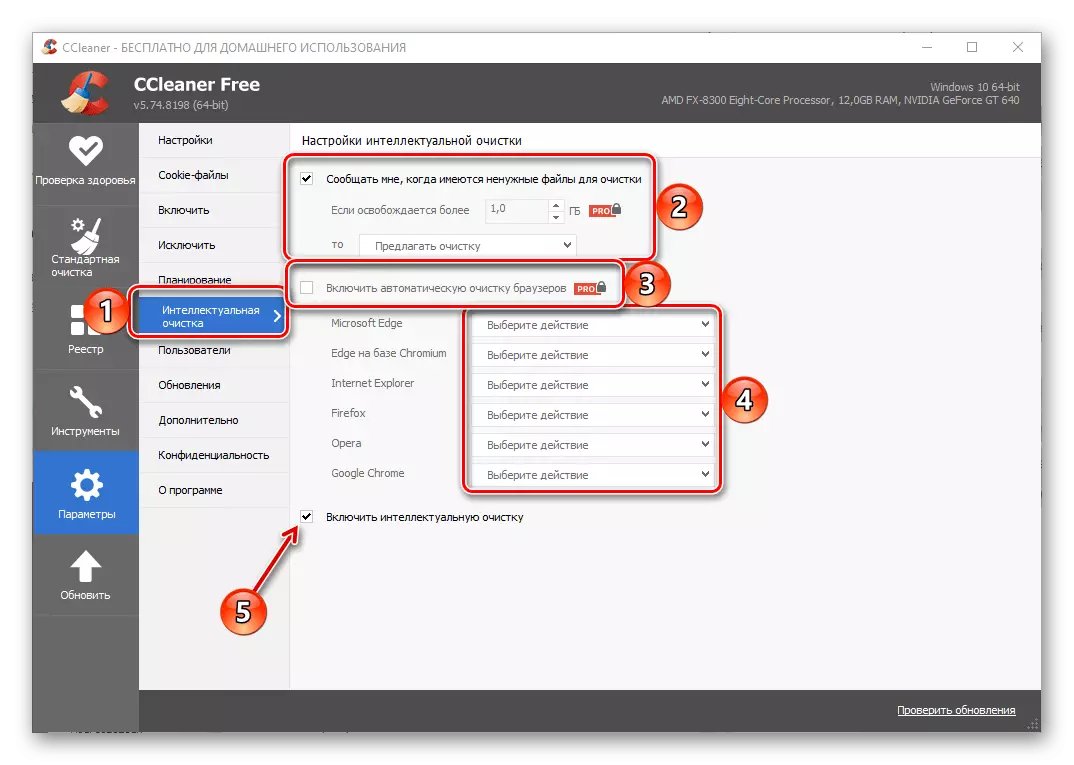
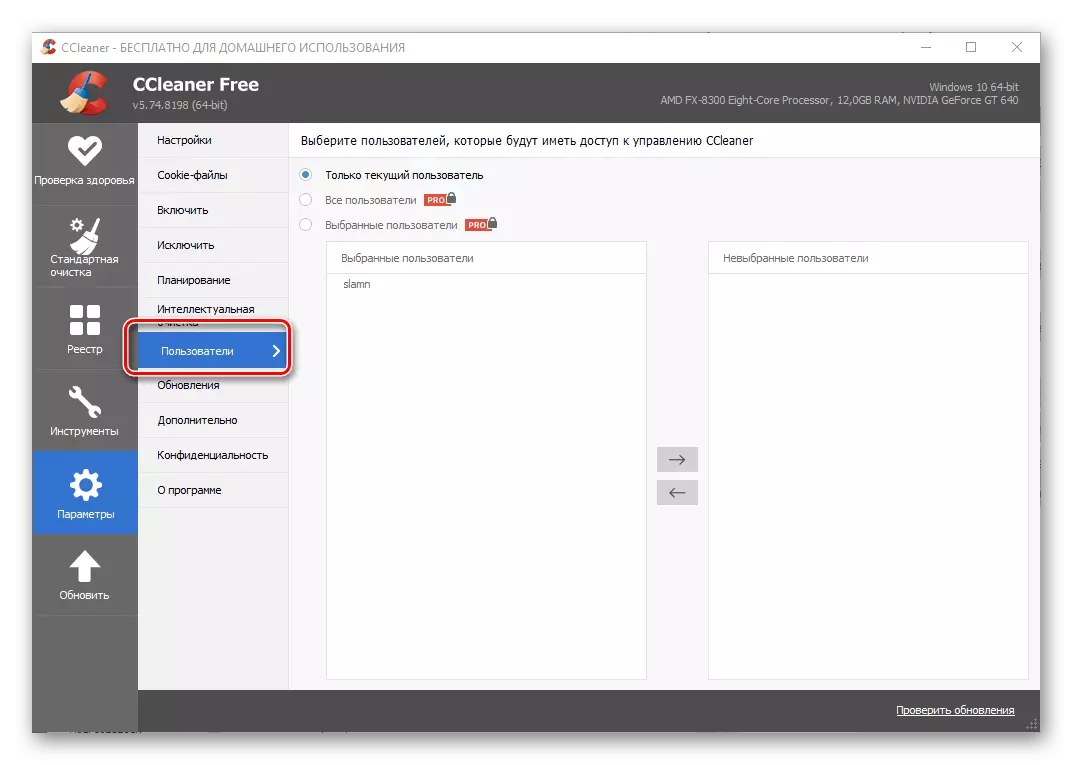
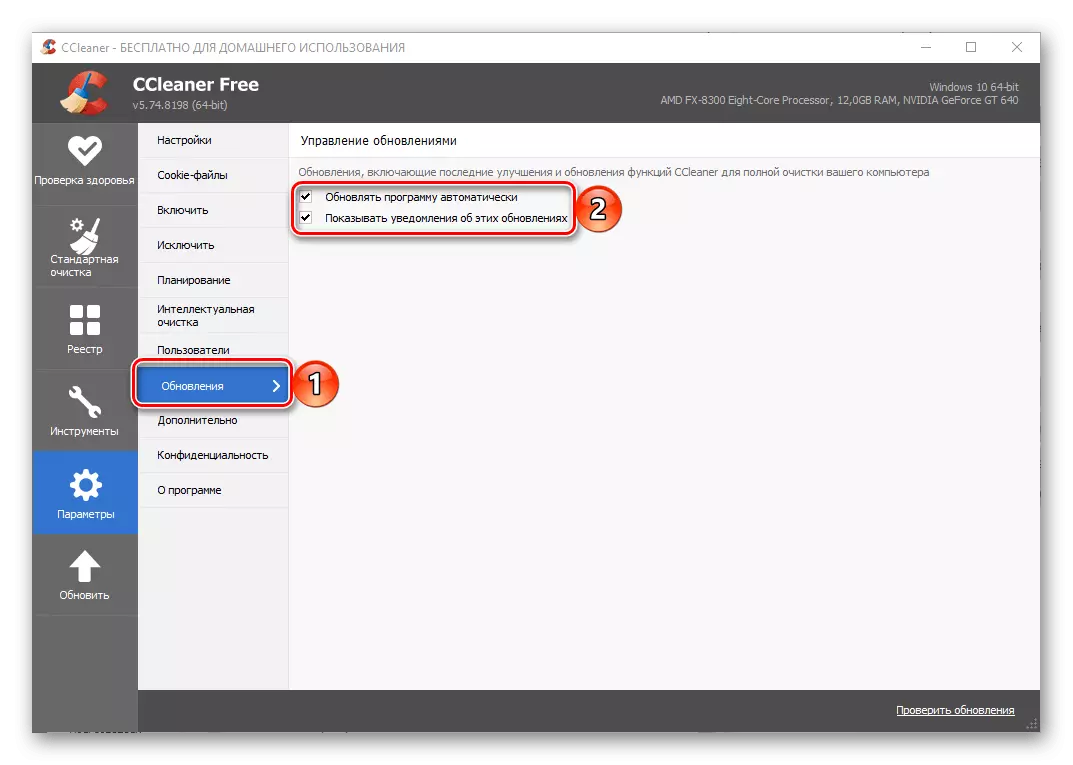
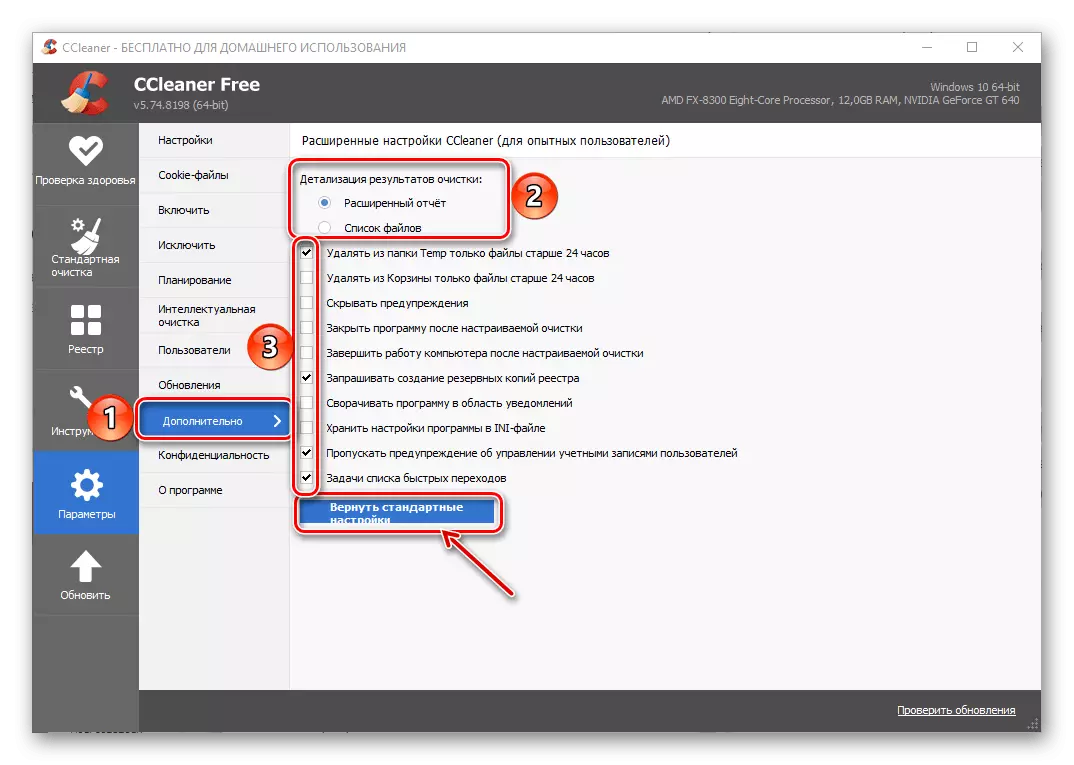
សម្គាល់ៈ ប្រសិនបើអ្នកបានធ្វើឱ្យមានកំហុសនៅពេលកំណត់រចនាសម្ព័ន្ធ Ccleaner ឬចង់ប្រគល់កម្មវិធីទៅឱ្យស្ថានភាពដើមសូមប្រើប៊ូតុងកំណត់ត្រឡប់ដែលមាននៅក្នុងផ្នែក "បន្ថែម" ។
ក្នុងការបញ្ចប់យើងកត់សម្គាល់ថាបន្ទាប់ពីតំឡើងស៊ីលីនឃឺរចេញវេជ្ជបញ្ជាដោយខ្លួនឯងនៅក្នុងរថយន្តអូតូតូ។ ដូច្នេះប្រសិនបើអ្នកមិនចង់ចាប់ផ្តើមជាមួយប្រព័ន្ធប្រតិបត្តិការសូមទូរស័ព្ទទៅ "កម្មវិធីគ្រប់គ្រងភារកិច្ច" (Ctrl) (Ctrl) + ប្ដូរ (Shift) + DeC Expo. "សូមជ្រើសរើសឈ្មោះកម្មវិធីហើយចុច" បិទ " ប៊ូតុងខាងក្រោម។

សូមមើលផងដែរ:
តើធ្វើដូចម្តេចដើម្បីបើក "កម្មវិធីគ្រប់គ្រងភារកិច្ច" នៅលើកុំព្យូទ័រវីនដូ
តើធ្វើដូចម្តេចដើម្បីបិទកម្មវិធីអូតូរុនក្នុងវីនដូ
ជំហានទី 2 ៈសំអាតប៉ារ៉ាម៉ែត្រសំអាត
Ccleaner ផ្តល់នូវឱកាសជាច្រើនសម្រាប់ការសម្អាតកុំព្យូទ័រពីសំរាមដែលមានឧបករណ៍ច្រើន។ ការងាររបស់ពួកគេភាគច្រើនក៏អាចត្រូវបានប្ដូរតាមតម្រូវការរបស់ពួកគេផងដែរ។
- នៅលើរបារចំហៀងសូមចូលទៅកាន់ផ្ទាំង "សំអាតស្តង់ដារ" ហើយចូលទៅកាន់វីនដូ។ ប្លុកនេះនឹងមានបញ្ជីកម្មវិធីប្រព័ន្ធនិងសមាសធាតុដែលទិន្នន័យរបស់វាអាចត្រូវបានលុបចោលនៅពេលសម្អាត។
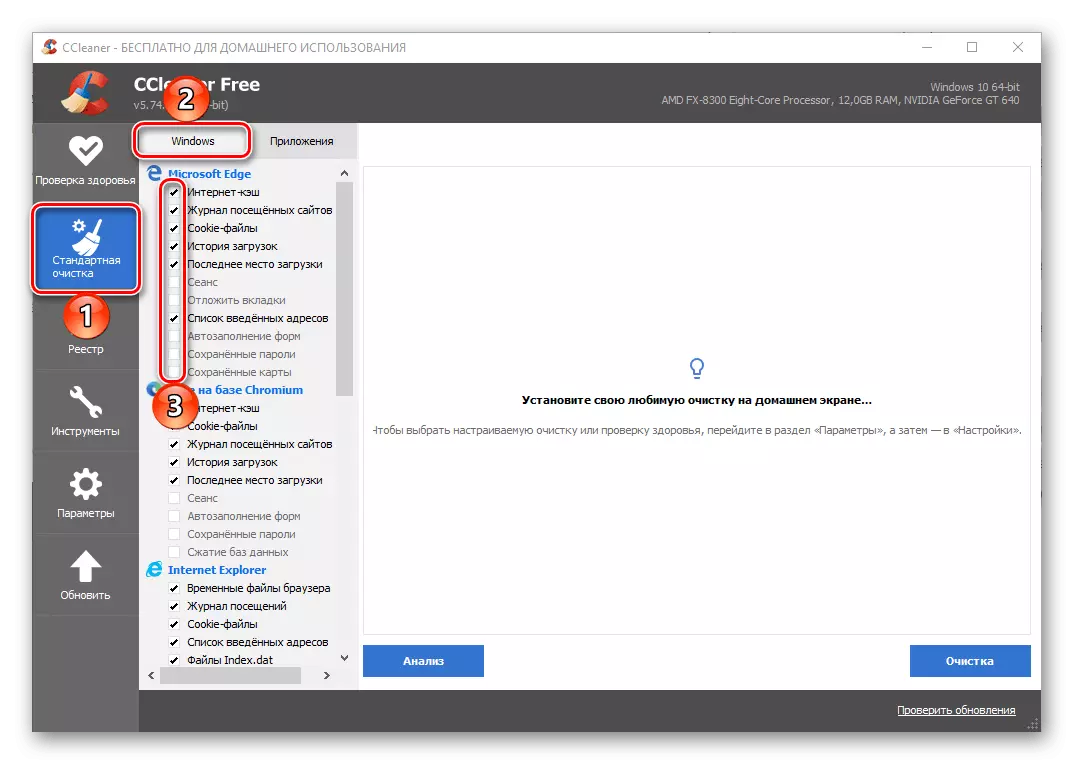
ពិនិត្យពួកវាទាំងអស់ហើយសម្គាល់ប្រអប់ធីកតាមការសំរេចចិត្តរបស់អ្នក។ ឧទាហរណ៍ប្រសិនបើទិន្នន័យដែលផ្ទុកដោយកម្មវិធីរុករក Microsoft Ewde (និងចាស់និងកំណែថ្មី) មិនសំខាន់សម្រាប់អ្នកទេអ្នកអាចជ្រើសរើសធាតុដែលមានទាំងអស់។ ក្នុងករណីនេះប្រសិនបើមិនមានបំណងចង់បោះបង់ប៉ារ៉ាម៉ែត្រនៃ "Explorer" ឬសម្អាតមាតិកានៃក្តារតម្បៀតខ្ទាស់ពួកគេគួរតែត្រូវបានដកចេញពីបញ្ជី។
- បន្ទាប់ចូលទៅកាន់ផ្នែក "កម្មវិធី" ហើយធ្វើដូចគ្នានឹងករណីមុនដែរ - បញ្ជាក់ទិន្នន័យណាមួយដែលគួរត្រូវបានសម្អាតនិងអ្វីដែលត្រូវចាកចេញ។
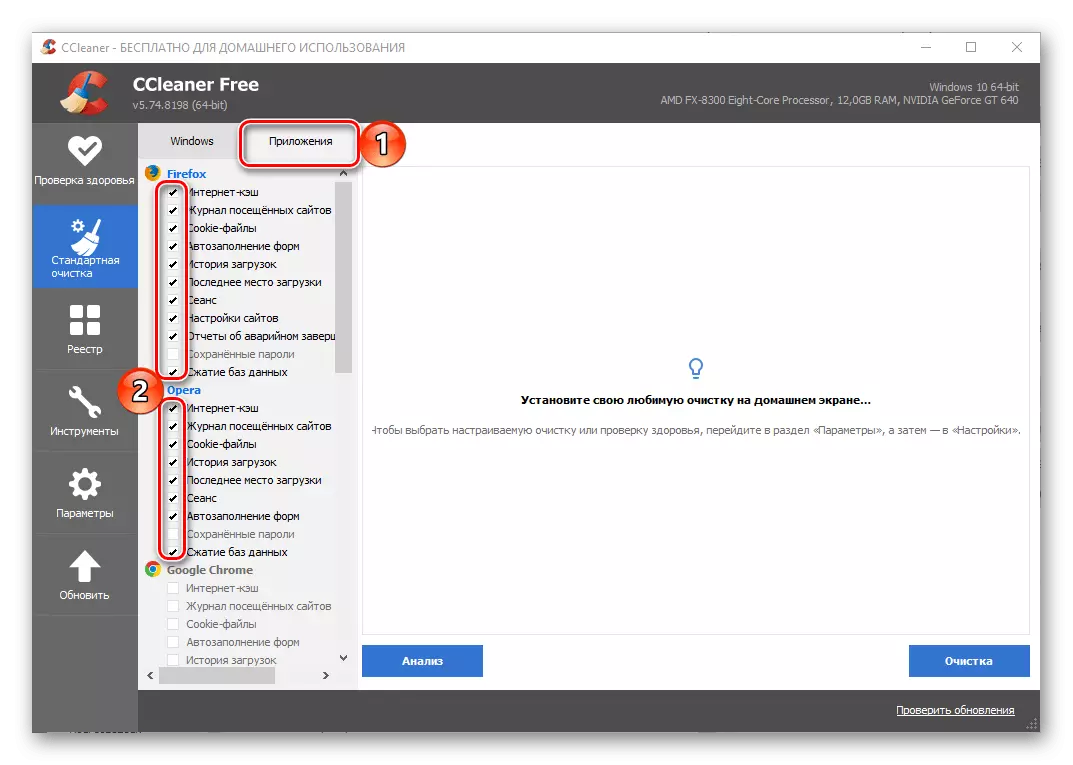
ឧទាហរណ៍ប្រសិនបើអ្នកប្រើ Google Chrome យ៉ាងល្អវាជាការប្រសើរជាងដែលមិនលុបទិន្នន័យរបស់គាត់ឬទុកចោលយ៉ាងហោចណាស់កំណត់ហេតុដែលបានចូលទស្សនាវគ្គចុងក្រោយវគ្គបញ្ចប់ការរក្សាទុកពាក្យសម្ងាត់និងទម្រង់ពេញលេញដោយស្វ័យប្រវត្តិ។ ផ្ទុយទៅវិញ - ប្រសិនបើចំណុច Spotizat មានលក្ខខណ្ឌនៃការចាក់សំរាមច្រើនកំឡុងពេលធ្វើការវាត្រូវបានគេណែនាំឱ្យពិនិត្យមើលជម្រើសដែលមានទាំងអស់។
- កំណត់រចនាសម្ព័ន្ធ "មុខងារសំអាតស្តង់ដារ" អាចត្រូវបានចាត់ទុកថាបានបញ្ចប់។ អ្វីដែលអ្នកមាន:
- ដំណើរការ "ការវិភាគ";
- រង់ចាំការបញ្ចប់របស់វា;
- តាមតម្រូវការក្នុងការបិទកម្មវិធីដែលទិន្នន័យរបស់វានឹងត្រូវបានលុបចោល (ការជូនដំណឹងដែលត្រូវគ្នានឹងលេចឡើង);
- សូមអានលទ្ធផលនៃការផ្ទៀងផ្ទាត់ដំបូងបង្អស់ដែលមានទំហំនៅលើថាសនៅលើថាសនឹងត្រូវបានសម្អាតហើយកម្មវិធីនិង / ឬសមាសធាតុណាមួយនៃប្រព័ន្ធដែលមានចំនួនច្រើនបំផុត។
- រត់ "សំអាត" ហើយបញ្ជាក់ពីចេតនារបស់អ្នក;
- រំពឹងថាបានបញ្ចប់នៅទីបំផុតត្រូវបានបញ្ចប់។
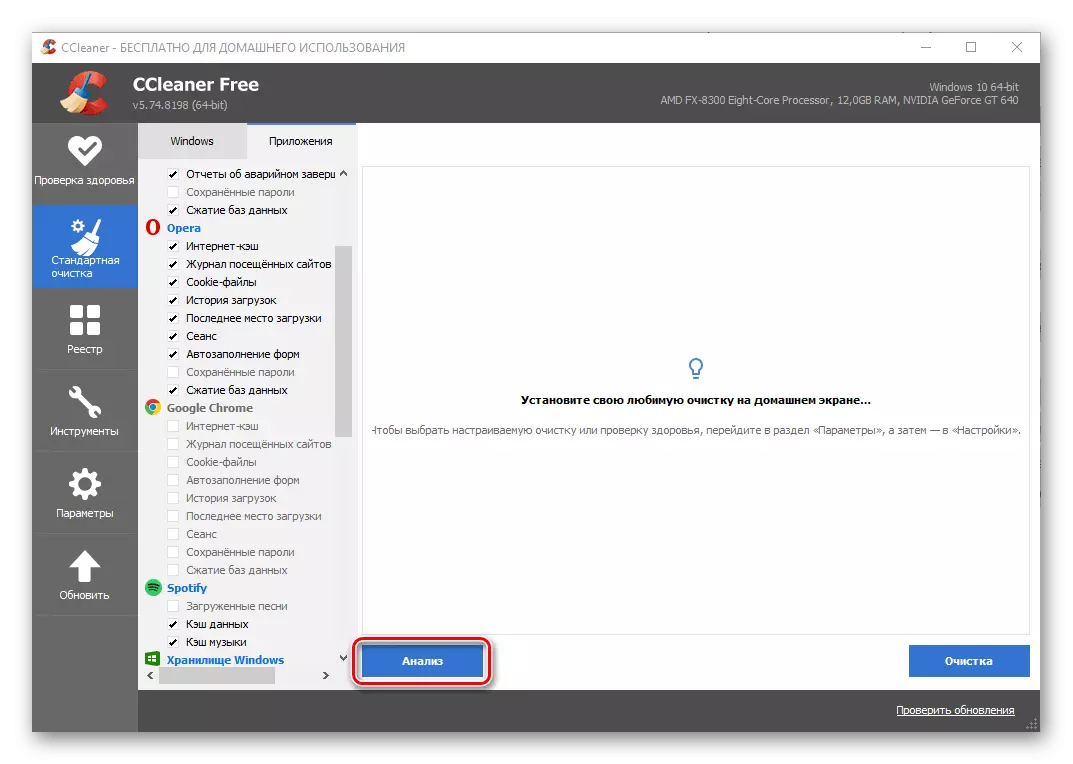
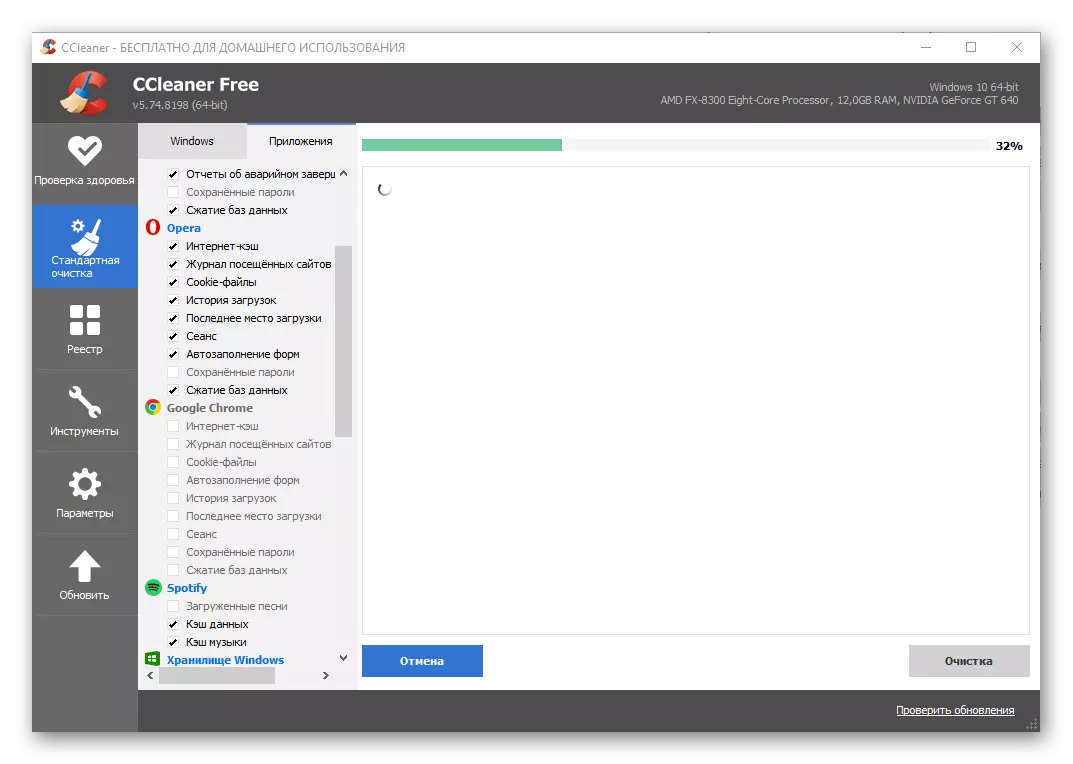


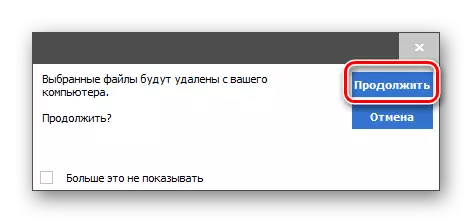
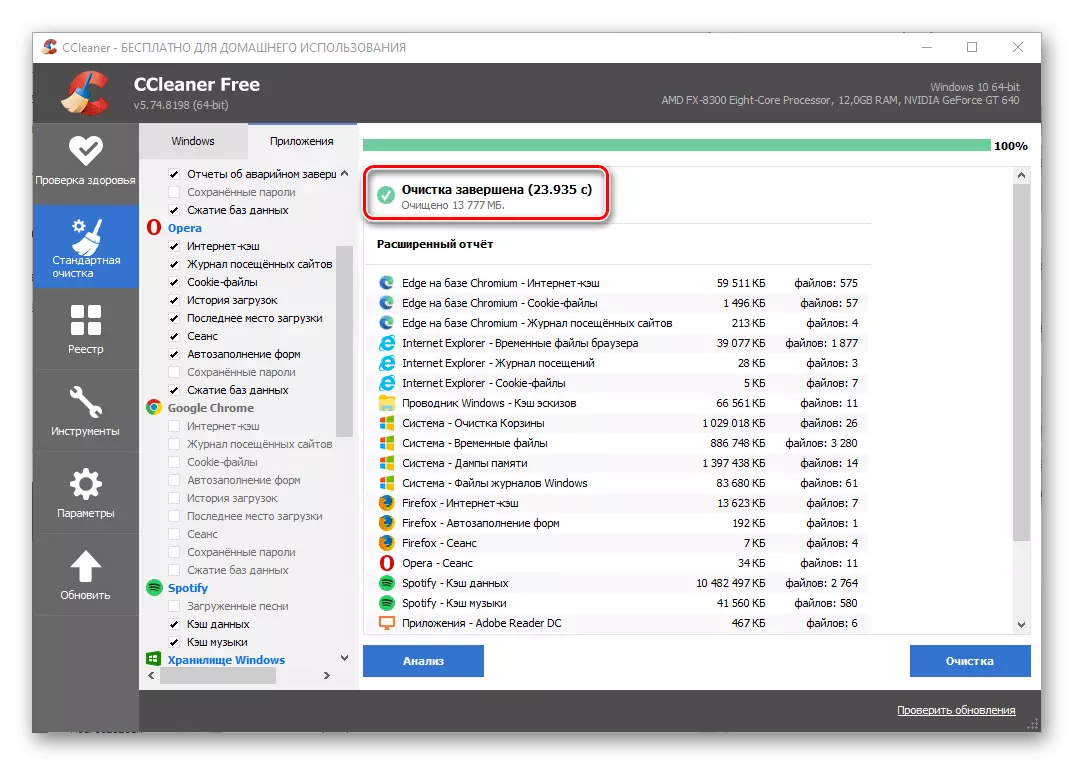
ជំហានទី 3: ប៉ារ៉ាម៉ែត្របន្ថែមនិងឧបករណ៍
បន្ថែមលើអ្វីដែលបានពិចារណានៅក្នុងអត្ថបទពីមុននៃអត្ថបទស៊ីលីន័រស៊ីផ្តល់សមត្ថភាពក្នុងការសម្អាតនិងទិន្នន័យមួយចំនួនផ្សេងទៀតដែលមានការកំណត់បន្ថែមទៀត។
- នៅក្នុង "ផ្ទាំងឧបករណ៍" មានផ្នែក "ការពង្រីកកម្មវិធីរុករក" ដែលពួកគេទាំងអស់ត្រូវបានតំណាងដោយបញ្ជីនិងបែងចែកតាមកម្មវិធី។ ការបន្ថែមដែលមិនចាំបាច់ណាមួយអាចត្រូវបាន "បិទ"

ឬប្រសិនបើវាត្រូវបានធ្វើរួចរួចហើយថា "លុប" ។ តាមវិធីនេះអ្នកអាចកម្ចាត់សមាសធាតុជាច្រើនយ៉ាងឆាប់រហ័សភ្លាមៗប្រសិនបើអ្នកប្រើវាជាមួយកម្មវិធីរុករកគេហទំព័រលែងត្រូវបានគ្រោងទុកទៀត។
- ដោយប្រើឧបករណ៍ "ការវិភាគឌីស" អ្នកអាចកំណត់ថាតើទំហំនៃប្រភេទផ្សេងៗគ្នាមានទំហំប៉ុនណា។ ពីការកំណត់នេះគឺជាជម្រើសនៃប្រភេទទិន្នន័យនិងដ្រាយដែល "ការវិភាគ" នឹងត្រូវបានធ្វើ។
- ឧបករណ៍ត្រួតពិនិត្យចំណង់ចំណូលចិត្តដែលមានប្រយោជន៍មួយទៀតគឺការងារដែលអាចត្រូវបានតំឡើងតាមតម្រូវការរបស់ពួកគេដែរវាកំពុងស្វែងរកទ្វេដង។ នៅទីនេះអ្នកគួរតែបញ្ជាក់ប្រភេទស្វែងរកទំហំនិងប្រភេទទិន្នន័យដែលនឹងត្រូវបានមិនអើពើ, ជ្រើសថាសឬថតហើយចាប់ផ្តើមនីតិវិធី។
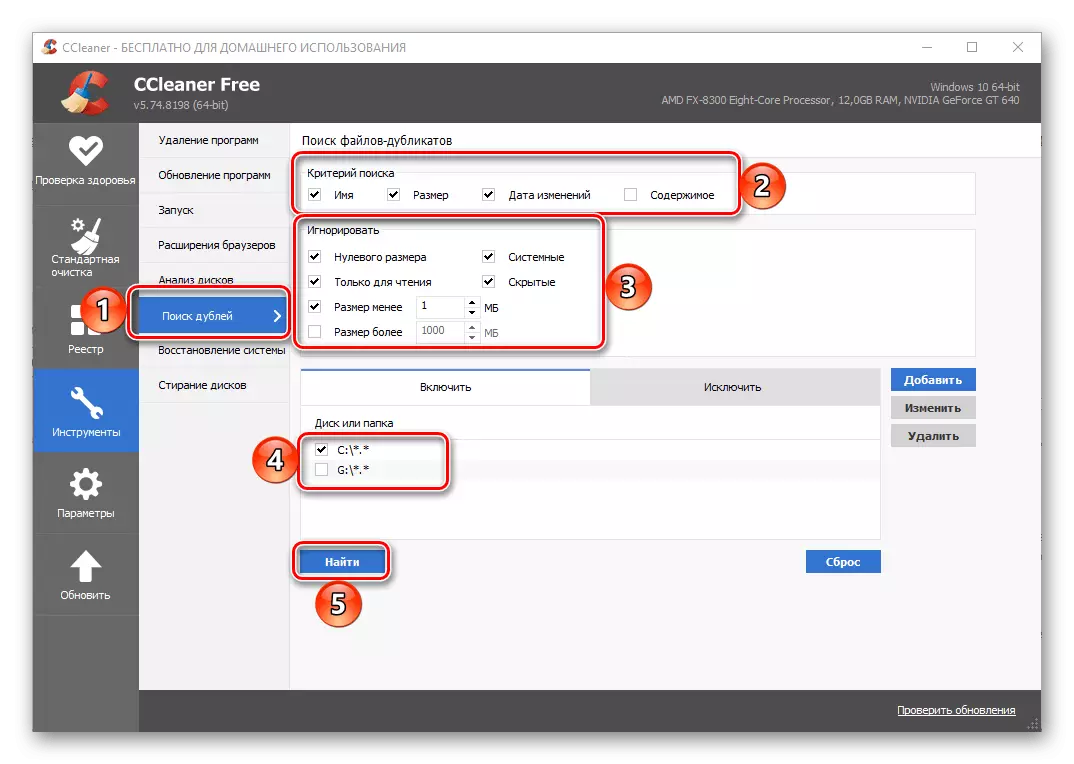
លើសពីនេះទៀតវាអាចបន្ថែមការលើកលែងនិងកំណត់ការកំណត់ឡើងវិញ។
- ចុងក្រោយនៃឧបករណ៍សំអាតដែលអាចទទួលយកបានក្នុងការកំណត់រចនាសម្ព័ន្ធគឺ "លុប" ។ វាផ្តល់នូវសមត្ថភាពក្នុងការលុបរាល់មាតិកាទាំងអស់ឬមានទំហំទំនេរនៅលើដ្រាយវ៍។ នៅទីនេះអ្នកជ្រើសរើសអ្វីដែលអ្នកគួរ "លុប" កំណត់ "សុវត្ថិភាព" និង "ឌីស" ។ ការសម្រេចចិត្តទិន្នន័យអាចត្រូវបាន "លុបចោល" ។
- ប៉ារ៉ាម៉ែត្រសំខាន់មួយដែលយើងបានសន្មតថាជាចំនួនបន្ថែមនេះគឺជាការអាប់ដេតរបស់ស៊ីលីនដែលផ្ទាំងដាច់ដោយឡែកមួយត្រូវបានផ្តល់ជូននៅក្នុងកម្មវិធី។ នៅទីនេះអ្នកអាចពិនិត្យមើលភាពអាចរកបាននៃការធ្វើឱ្យទាន់សម័យហើយប្រសិនបើមានដូចជាអាចរកបានទាញយកនិងដំឡើងវា។ នៅក្នុងកម្មវិធីដំណើរការនេះត្រូវបានប្រតិបត្តិដោយស្វ័យប្រវត្តិ។